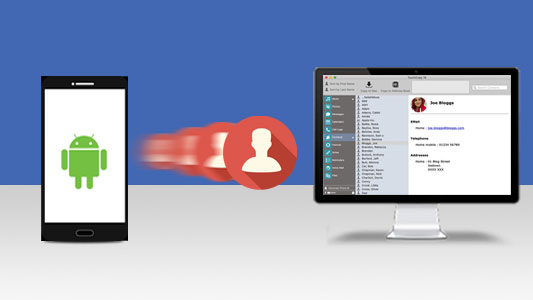
¿Alguna vez ha experimentado la pérdida de contactos debido a una pantalla rota, daños por agua o reinicio de fábrica? Muchos usuarios que enfrentan tales circunstancias han sentido una sensación de frustración. En lugar de pasar tiempo intentando recuperar contactos perdidos, es aconsejable tomar medidas preventivas respaldando los contactos de Android con anticipación. Si posee un MacBook, MacBook Air o MacBook Pro, ¿conoce los métodos para Cómo hacer una copia de seguridad de los contactos de Android a Mac.
Esta publicación presentará cinco soluciones probadas con el objetivo de informar a más usuarios de Mac sobre cómo asegurar efectivamente sus contactos de Android.
Solución 1: Cómo hacer una copia de seguridad de los contactos de Android a Mac a través del Asistente para Android (versátil)
Los contactos nos permiten mantener en contacto con otras personas en nuestras vidas. Sin embargo, podríamos perder elementos importantes de los teléfonos Android inadvertidamente por razones impredecibles. Para mantener sus contactos seguros y simplificar mucho su vida, no puede perderse el Asistente de Mobilekin para Android (Mac) (su versión de Windows también está disponible).
Como gerente de Android Exellent, en realidad es realmente fácil de operar, administrando archivos de Android, incluidos, entre otros, los contactos. Para evitar que sus contactos sean obligados a desaparecer, es bueno elegir este programa aplicado, lo que hace que el control del dispositivo sea muy fácil.
Lo más destacado de Mobilekin Assistant para Android:
![]()
![]()
– Realice una copia de seguridad de los contactos de Android a Mac a granel
Paso 1. Adjuntar – Haga clic en la versión Mac de arriba de este programa para una descarga gratuita, y luego instale y abra en su Mac. Ahora, vincule Android a la máquina con un cable USB. Pronto, verá la pantalla principal de este software en la siguiente captura de pantalla. (Es posible que deba alternar en la depuración USB en Android si aún no lo ha hecho).
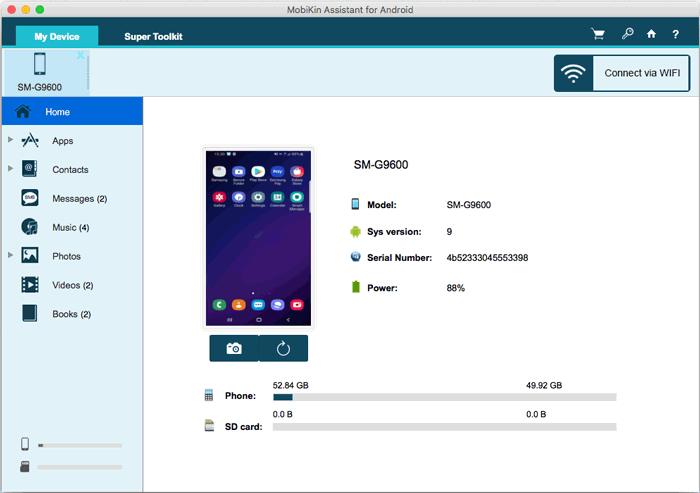
Paso 2. Seleccione – Presione «Super Toolkit» desde el menú superior. Aquí, presione el botón «Copia de seguridad», y todos los tipos de archivos estarán en la próxima lista. Ahora puede hacer clic en los «Contactos» y encontrar una ubicación en la Mac para guardar los contactos exportados.
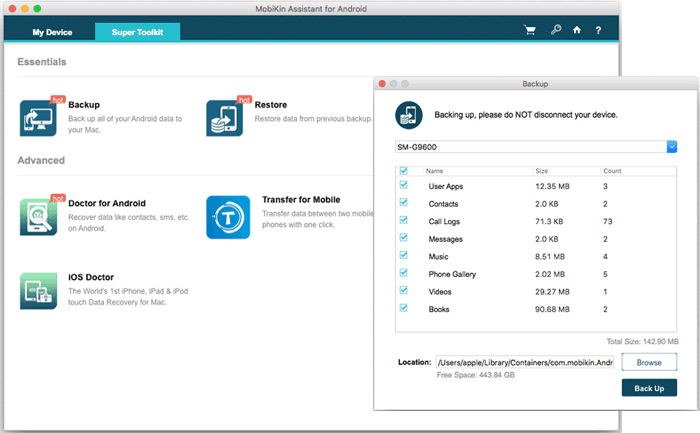
Paso 3. Respalde – Después de eso, simplemente presione el botón «Soporte» desde la página inferior derecha para activar el procedimiento de copia de seguridad. Pronto, sus contactos se copiarán a Mac como una copia de seguridad segura. (No retire el dispositivo Android conectado antes de que se termine la transferencia).
Supongamos que se pregunta cómo restaurar los contactos de Android de MacBook con esta utilidad. Simplemente toque el botón «Restaurar» desde «Super Toolkit». Luego, elija «Contactos» marcando la casilla correspondiente. Por último, presione «Restaurar» nuevamente para recuperar la copia de seguridad en el dispositivo vinculado.
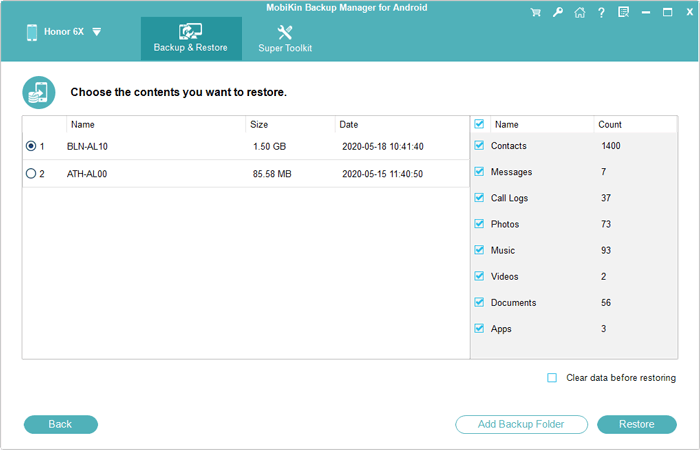
– Realice una copia de seguridad de los contactos de Android a Mac selectivamente
- Asegúrese de generar la conexión entre Android y Mac.
- Marque en los «Contactos»> «Todos los contactos» desde la barra lateral izquierda.
- Vista previa de los contactos específicos, que se muestran en la columna derecha de la pantalla.
- Melera los contactos y toque «Exportar» desde el menú superior para ponerlos a Mac. (Puede localizar una carpeta local en Mac para almacenarlos).

Si tiene una computadora con Windows, también puede elegir la versión de Windows de este software y hacer algo similar a lo anterior. Y cuando sea necesario, lea este artículo para ver cómo hacer una copia de seguridad de sus contactos a PC Windows.
Solución 2: Cómo transferir contactos de Android a Mac a través de Android Backup & Restore
Mobilekin Backup Manager para Android (Mac y Windows) es un programa poderoso, conocido como Android Backup & Restore, que puede resolver rápidamente su problema con un solo clic. Esto es confiable en la transferencia de contactos en unos minutos y también tiene la capacidad de restaurar los contactos desde el archivo de copia de seguridad. El programa puede transferir no solo contactos, sino también mensajes, registros de llamadas, fotos, videos, música, documentos, aplicaciones y otros tipos de datos.
Esta herramienta es 100% segura y fácil de usar. Ahora comencemos a hacer una copia de seguridad de los contactos de Android a Mac utilizando esta herramienta de copia de seguridad y restauración de Android:


Paso 1: Descargue e instale el software en su computadora Mac. Ejecute y conecte su teléfono Android a la Mac a través de un cable USB. Una vez conectado, puede ver la interfaz principal del programa a continuación:
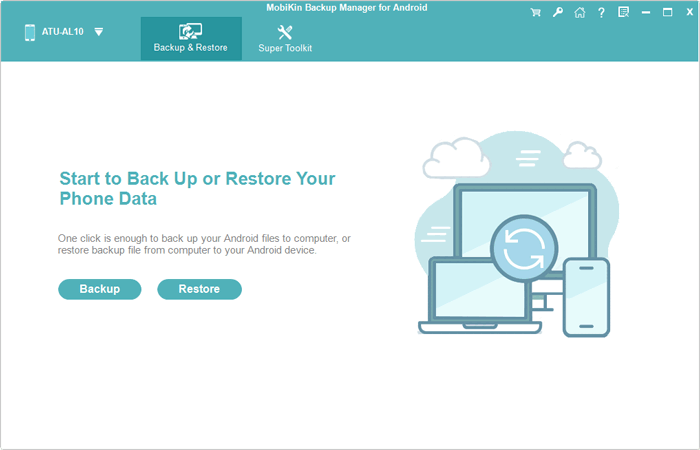
Paso 2: En la interfaz principal, elija la opción «copia de seguridad» para ingresar a la ventana de copia de seguridad. Marque la opción «Contactos» de la lista de datos si solo necesita hacer una copia de seguridad de los contactos desde su teléfono Android.
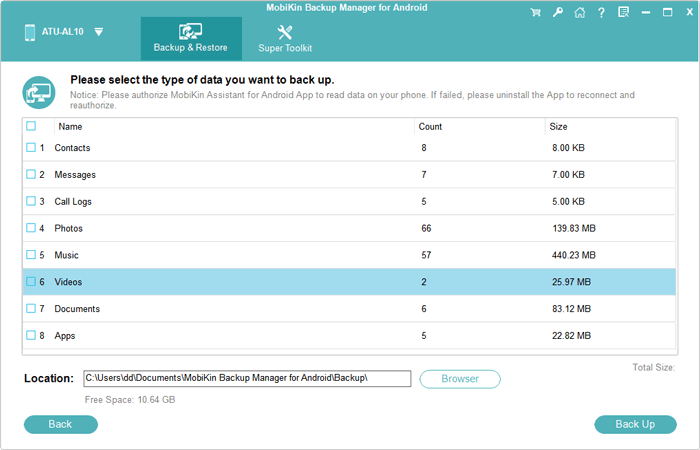
Paso 3: Finalmente, puede hacer clic en «Browser» para elegir una ubicación de salida y hacer clic en el botón «Supongación de la copia de seguridad» para comenzar a guardar los contactos del teléfono Android en su computadora Mac.

Solución 3: Cómo transferir contactos de Android a MacBook a través de la cuenta de Google
Usando el incorporado Cuenta de Google del teléfono Android, puede hacer una copia de seguridad de Android Contact to Mac. Primero, si no se enciende el botón de sincronización automática antes de realizar una copia de seguridad de contacto, debe sincronizar su teléfono (incluidos los contactos) con la cuenta de Google manualmente. E inicie sesión en la misma cuenta en Mac para encontrar y descargar los números de teléfono en Mac posteriormente.
Guía del usuario:
- Navegue a «Configuración» desde su dispositivo Android.
- Luego proceda a «Cuenta»/»Nubes y cuentas»> «Google» para iniciar sesión en su cuenta de Google.
- Toque «More (3 puntos verticales)» desde la esquina superior derecha de la pantalla.
- Después de eso, elija «Sincronizar ahora» para hacer una copia de seguridad de su Android a su cuenta de Google.
- Visite Google.com en Chrome u otro navegador de Mac.
- A continuación, inicie sesión en la misma cuenta de Google que acaba de usar.
- Toque el icono «Google» en la parte superior derecha y seleccione «Contactos»> «More»> «Exportar»> Elija «Vaya a la versión anterior»> «More»> «Exportar».
- Seleccione el grupo de los contactos, elija un formato como un archivo .csv y toque «Exportar» para guardar los contactos en Mac.
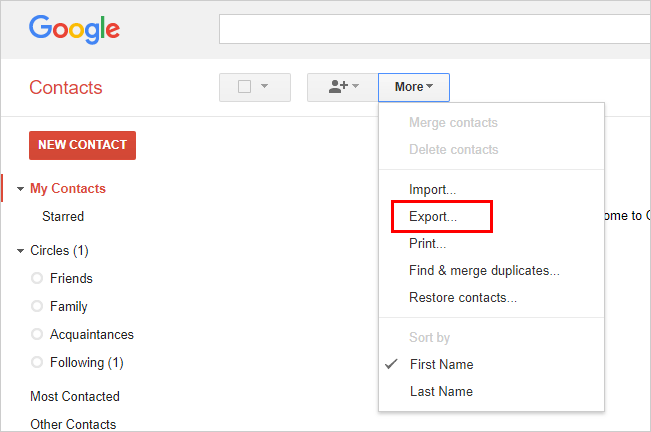

¿Qué puede hacer si sus contactos no están sincronizando con su cuenta de Google? Soluciones rápidas: 1. Asegúrese de tener una conexión a Internet estable. 2. Asegúrese de que la opción de contactos esté habilitada yendo a «Configuración> Cuentas> Google». 3. Intente sincronizar manualmente seleccionando «Sync Now». 4. Reinicie su teléfono Android antes de sincronizar nuevamente.
Solución 4: Cómo hacer una copia de seguridad de los contactos de Android a Mac gratis con tarjeta SD
La aplicación «Contactos» en la mayoría de los dispositivos Android como Samsung ofrece dicha característica, que puede usarse para importar directamente contactos en una tarjeta SD Android. Después, haga una copia de seguridad de esos números de teléfono en la tarjeta a su Mac. Después de localizar el directorio de almacenamiento de la tarjeta en Mac, simplemente arrastre la parte de los contactos para una copia de seguridad confiable.
Guía del usuario:
- Active la aplicación «Contactos» desde su Android y busque «más»> «Configuración»> «Importar/Exportar»> «Exportar a la tarjeta SD».
- Esta serie de clics hará que sus contactos de Android se guarden en su tarjeta SD Android.
- Después de eso, conecte su Android a Mac con un cable USB adecuado.
- Debe tocar la bandeja de notificación después de deslizar la pantalla desde Android.
- Ahora la pantalla lo solicitará con «Usar USB para» y simplemente seleccione «MTP».
- Cuando se cree la conexión, vaya a «My Computer»> «Android Device» para encontrar el archivo VCard en la tarjeta Android SD.
- Finalmente, arrastre y suelte el archivo a cualquier ubicación en Mac para la copia de seguridad.
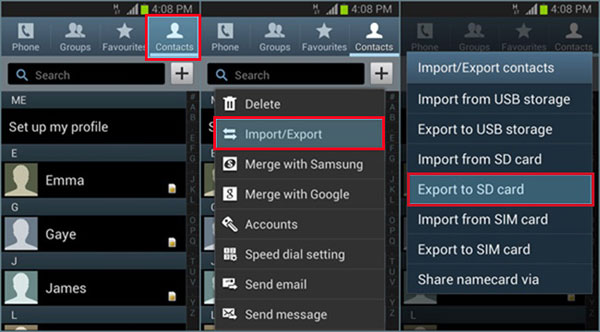
Solución 5: Cómo hacer una copia de seguridad de los contactos de Android a Mac usando Smart Switch (Samsung)
Smart Switch le permite transferir datos de un móvil antiguo a un nuevo teléfono Samsung manualmente. Sin embargo, también se puede usar para hacer una copia de seguridad y restaurar los datos de Samsung, incluidos contactos, mensajes, imágenes, música, configuración, correo electrónico, etc. Después de conectar el dispositivo a través de USB, los archivos se pueden sincronizar con la Mac de un solo clic. A continuación, ¿cómo hago una copia de seguridad de mis contactos de Samsung a mi computadora Mac con Smart Switch:
- Visite el Sitio web oficial de Smart Switch Para descargar la versión Mac de esta herramienta en su computadora.
- Luego, complete la configuración y lóbela en Mac.
- Ahora, conecte su Samsung a Mac a través de un cable USB.
- Active la depuración USB en su dispositivo y asegúrese de que su dispositivo esté desbloqueado.
- Su Mac se realizará pronto la detección automática, y aparecerá la interfaz principal.
- Por último, haga clic en el botón «copia de seguridad» en la parte inferior izquierda. Y esto ejecutará una copia de seguridad completa de su dispositivo Samsung.

Resumir
Después de leer estos métodos para la transferencia de contacto de Android a Mac, ¿cuál le impresiona más? A veces, además de hacer una copia de seguridad segura para los números de teléfono, es posible que también deba agregar, editar, eliminar contactos o incluso seleccionar algunos o ambos en Mac para imprimir para su uso adicional (como hacer listas de contactos en papel del personal responsable de su empresa).
Dado eso, es de suma importancia tener una utilidad confiable como Mobilekin Assistant para Android (Mac). Si tiene otras mejores formas de compartir con todos, puede decirnos en los comentarios a continuación.
![]()
![]()
Artículos relacionados:
Las mejores 7 formas de compartir/transferir contactos de Android a Android
10 mejores aplicaciones de transferencia de archivos de Android para Mac para mover archivos fácilmente
Suggested read: 4 formas populares de respaldar Samsung Notes para garantizar la seguridad de tus datos
¿Cómo editar contactos en Android con el mejor administrador de contactos de Android?
¿Cómo sincronizar iPhone con Mac de forma inalámbrica o con cables? (Respondido)
